Matplotlib 注释功能
在使用Matplotlib进行数据可视化时,我们经常需要在图表中添加一些注释以帮助观众更好地理解数据。Matplotlib中的注释功能可以帮助我们实现这一目的,通过在图表中添加文本、箭头等元素,使得图表更具可读性和信息量。本文将详细介绍Matplotlib中的注释功能,包括如何添加文本注释、箭头注释、标记点等。
添加文本注释
在Matplotlib中,可以使用annotate函数来添加文本注释。该函数接受三个参数:注释的文本、注释的坐标和注释文本的位置。下面是一个简单的示例:
import matplotlib.pyplot as plt
plt.figure()
plt.plot([1, 2, 3, 4])
plt.annotate('Max', xy=(3, 4), xytext=(2, 4.5),
arrowprops=dict(facecolor='black', shrink=0.05))
plt.show()
Output:
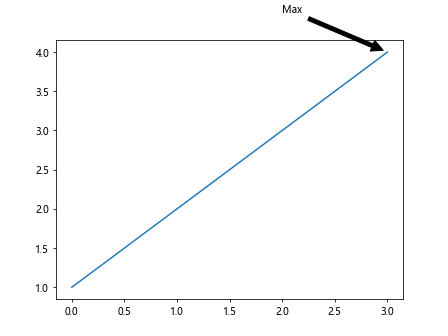
在这个示例中,我们在坐标(3, 4)处添加了一个文本注释”Max”,注释文本的位置为(2, 4.5)。
添加箭头注释
除了文本注释,我们还可以在Matplotlib中添加箭头注释。使用annotate函数可以轻松实现箭头注释,只需要设置参数arrowprops为箭头的样式。下面是一个例子:
import matplotlib.pyplot as plt
plt.figure()
plt.plot([1, 2, 3, 4])
plt.annotate('Min', xy=(1, 1), xytext=(1.5, 0.5),
arrowprops=dict(arrowstyle='->'))
plt.show()
Output:
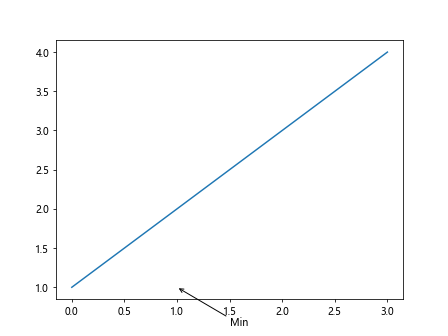
在这个示例中,我们在坐标(1, 1)处添加了一个箭头注释”Min”,箭头指向(1.5, 0.5)。
标记特定数据点
有时候我们需要在图表中标记特定的数据点,以便突出显示重要的数据。在Matplotlib中,可以使用annotate函数来标记数据点。下面是一个示例:
import matplotlib.pyplot as plt
plt.figure()
x = [1, 2, 3, 4]
y = [2, 3, 4, 5]
plt.plot(x, y)
plt.annotate('Peak', xy=(3, 4), xytext=(3.5, 4.5),
arrowprops=dict(arrowstyle='->'))
plt.show()
Output:
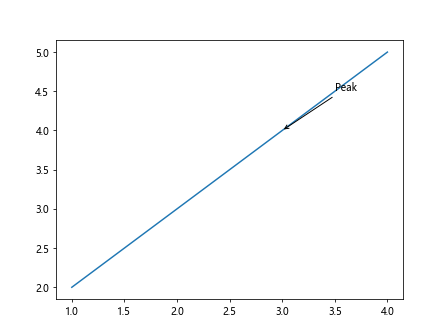
在这个示例中,我们标记了坐标(3, 4)处的数据点为”Peak”。
修改注释文本样式
在Matplotlib中,可以通过设置fontsize、fontstyle等参数来修改注释文本的样式,使得注释更具有吸引力和可读性。下面是一个示例:
import matplotlib.pyplot as plt
plt.figure()
plt.plot([1, 2, 3, 4])
plt.annotate('Custom Font', xy=(2, 2), xytext=(2.5, 2.5),
arrowprops=dict(arrowstyle='-|>', color='red'),
fontsize=12, fontstyle='italic', fontweight='bold')
plt.show()
Output:
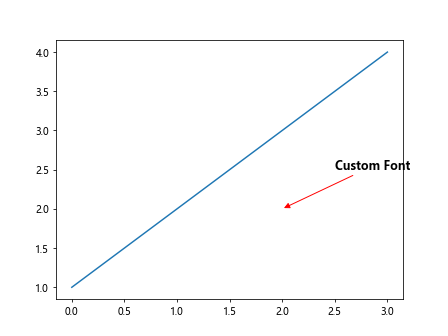
在这个示例中,我们设置了注释文本的字体大小为12,字体样式为斜体,字体加粗,并且注释箭头颜色为红色。
在子图中添加注释
在Matplotlib中,我们可以在子图中添加注释,使得图表更加清晰和易于理解。下面是一个示例:
import matplotlib.pyplot as plt
fig, axs = plt.subplots(2)
axs[0].plot([1, 2, 3, 4])
axs[1].plot([4, 3, 2, 1])
axs[0].annotate('Subplot 1', xy=(2, 3), xytext=(3, 3.5),
arrowprops=dict(arrowstyle='->'))
axs[1].annotate('Subplot 2', xy=(2, 3), xytext=(1, 3.5),
arrowprops=dict(arrowstyle='->'))
plt.show()
Output:
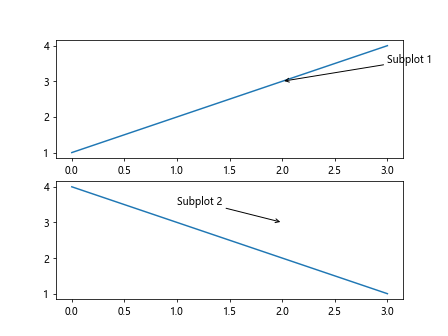
在这个示例中,我们在两个子图中分别添加了注释,分别标记为”Subplot 1″和”Subplot 2″。
添加带有背景色的注释框
有时候我们需要给注释添加一个带有背景色的注释框,以突出显示注释内容。在Matplotlib中,可以通过设置bbox参数来添加背景色的注释框。下面是一个示例:
import matplotlib.pyplot as plt
plt.figure()
plt.plot([1, 2, 3, 4])
plt.annotate('Background Color', xy=(2, 2), xytext=(2.5, 2.5),
arrowprops=dict(arrowstyle='-|>', color='blue'),
fontsize=12, fontstyle='italic', fontweight='bold',
bbox=dict(facecolor='yellow', alpha=0.5))
plt.show()
Output:
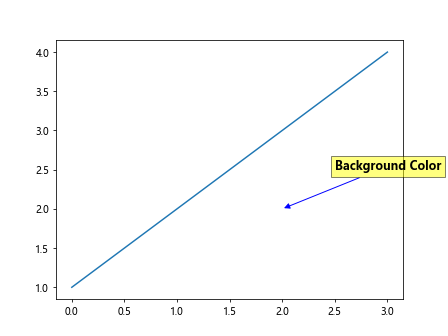
在这个示例中,我们给注释添加了一个黄色背景色的注释框,并设置了透明度为0.5。
添加多行注释
有时候我们需要在注释中添加多行文本,以便更详细地解释数据。在Matplotlib中,可以通过使用\n来实现多行注释。下面是一个示例:
import matplotlib.pyplot as plt
plt.figure()
x = [1, 2, 3, 4]
y = [2, 3, 4, 5]
plt.plot(x, y)
plt.annotate('Multiple\nLines\nAnnotation', xy=(3, 4), xytext=(3.5, 4.5),
arrowprops=dict(arrowstyle='->'))
plt.show()
Output:
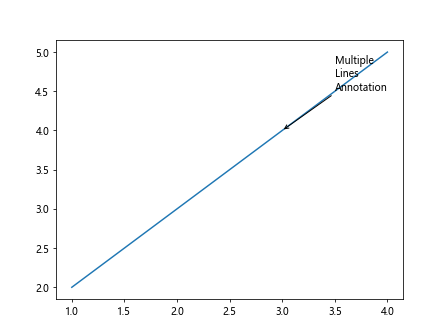
在这个示例中,我们在注释文本中添加了多行文本,每行文本之间通过\n分隔。
添加注释箭头的样式
在Matplotlib中,可以通过设置arrowprops参数来自定义注释箭头的样式。下面是一个示例:
import matplotlib.pyplot as plt
plt.figure()
plt.plot([1, 2, 3, 4])
plt.annotate('Custom Arrow', xy=(2, 2), xytext=(2.5, 2.5),
arrowprops=dict(arrowstyle='<|-', color='green'),
fontsize=12, fontstyle='italic', fontweight='bold')
plt.show()
Output:
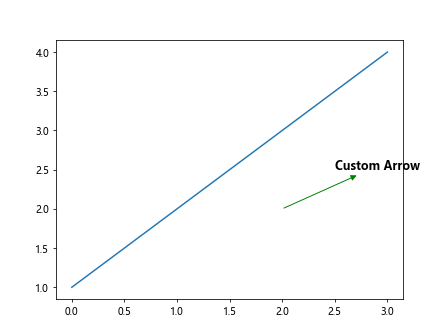
在这个示例中,我们设置了自定义的箭头样式为'<|-',箭头颜色为绿色。
添加注释的边框样式
在Matplotlib中,可以通过设置bbox参数的edgecolor参数来自定义注释框的边框样式。下面是一个示例:
import matplotlib.pyplot as plt
plt.figure()
plt.plot([1, 2, 3, 4])
plt.annotate('Custom Border', xy=(2, 2), xytext=(2.5, 2.5),
arrowprops=dict(arrowstyle='-|>', color='orange'),
fontsize=12, fontstyle='italic', fontweight='bold',
bbox=dict(facecolor='gray', edgecolor='black'))
plt.show()
Output:
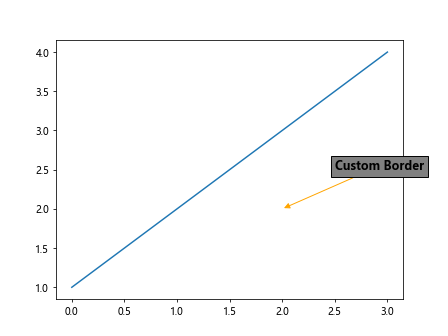
在这个示例中,我们设置了注释框的边框颜色为黑色,使得注释更加突出。
手动调整注释文本位置
在Matplotlib中,可以通过手动指定注释文本的位置来调整注释的位置。下面是一个示例:
import matplotlib.pyplot as plt
plt.figure()
plt.plot([1, 2, 3, 4])
plt.annotate('Custom Position', xy=(2, 2), xytext=(2.2, 2.2),
arrowprops=dict(arrowstyle='-|>', color='purple'),
fontsize=12, fontstyle='italic', fontweight='bold',
bbox=dict(facecolor='white'))
plt.show()
Output:
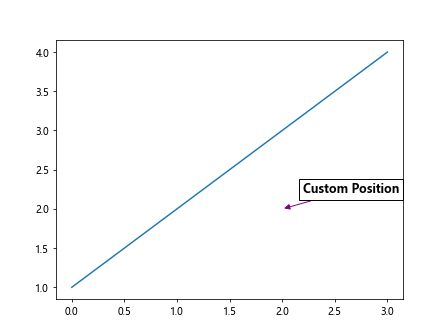
在这个示例中,我们手动调整了注释文本的位置,使得注释更加整齐。
添加在图表外的注释
有时候我们需要在图表外添加注释,以便更好地说明数据。在Matplotlib中,可以通过设置xycoords参数为axes fraction来实现在图表外添加注释。下面是一个示例:
import matplotlib.pyplot as plt
plt.figure()
plt.plot([1, 2, 3, 4])
plt.annotate('Outside Annotation', xy=(0.5, 0.5), xycoords='axes fraction',
fontsize=12, fontstyle='italic', fontweight='bold')
plt.show()
Output:
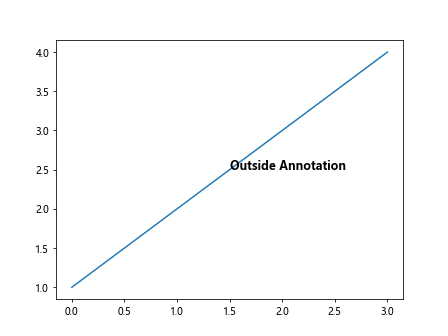
在这个示例中,我们在图表中心位置添加了一个在图表外的注释。
使用标签来注释
在Matplotlib中,可以使用annotate函数的label参数来添加标签注释,使得图表更具有信息量。下面是一个示例:
import matplotlib.pyplot as plt
plt.figure()
plt.plot([1, 2, 3, 4])
plt.annotate('Label Annotation', xy=(3, 3), xytext=(2, 3.5),
arrowprops=dict(arrowstyle='->'), label='example_label')
plt.show()
Output:
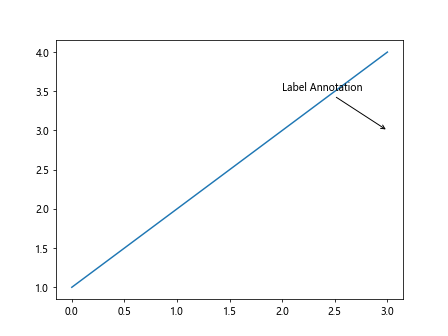
在这个示例中,我们添加了一个标签注释”Label Annotation”,并设置了标签为”example_label”。
添加注释的排列方式
在Matplotlib中,可以通过设置verticalalignment和horizontalalignment参数来控制注释文本的垂直和水平对齐方式。下面是一个示例:
import matplotlib.pyplot as plt
plt.figure()
plt.plot([1, 2, 3, 4])
plt.annotate('Alignment', xy=(2, 2), xytext=(2.5, 2.5),
arrowprops=dict(arrowstyle='-|>', color='green'),
fontsize=12, fontstyle='italic', fontweight='bold',
verticalalignment='bottom', horizontalalignment='right')
plt.show()
Output:
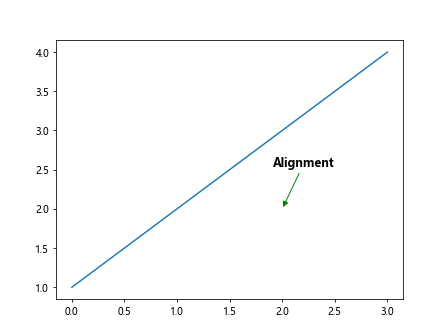
在这个示例中,我们设置了注释文本的垂直对齐方式为底部,水平对齐方式为右侧。
通过上面的示例代码,我们详细介绍了Matplotlib中注释的多种用法,包括文本注释、箭头注释、标记特定数据点等功能。通过合理使用注释功能,我们可以使得图表更加清晰、具有信息量,帮助观众更好地理解数据。Matplotlib注释功能的灵活性和可定制化将在数据可视化中发挥重要作用。
 极客教程
极客教程